В області відеомонтажу різкість відіграє вирішальну роль для загальної якості продукції. DaVinci Resolve пропонує цікаві інструменти для покращення різкості або розмивання відео. У цьому навчальному посібнику ви зосередитеся на різкості: дізнайтеся, як ефективно використовувати цей ефект для досягнення найкращих результатів у ваших кліпах.
Найважливіші висновки
- Правильний радіус є вирішальним для тонкої різкості.
- Експериментуйте з повзунками для горизонтального, вертикального співвідношення та масштабування.
- Уважно вибирайте, які діапазони яскравості ви хочете підкреслити.
- Перебільшена різкість може негативно вплинути на якість відео.
Основи різкості
Почніть з відкриття DaVinci Resolve і завантаження потрібного кліпа в таймлайн. Процес різкості розпочинається в так званій зоні розмивання, яка відповідно перейменована на Різкість.
Щоб почати обробку різкості, натисніть кнопку, що знаходиться в спадному меню для різкості. Важливо переконатися, що ви вибрали опцію «Sharpen» (різкість), оскільки програма за замовчуванням може бути налаштована на «Blur» (розмивання).
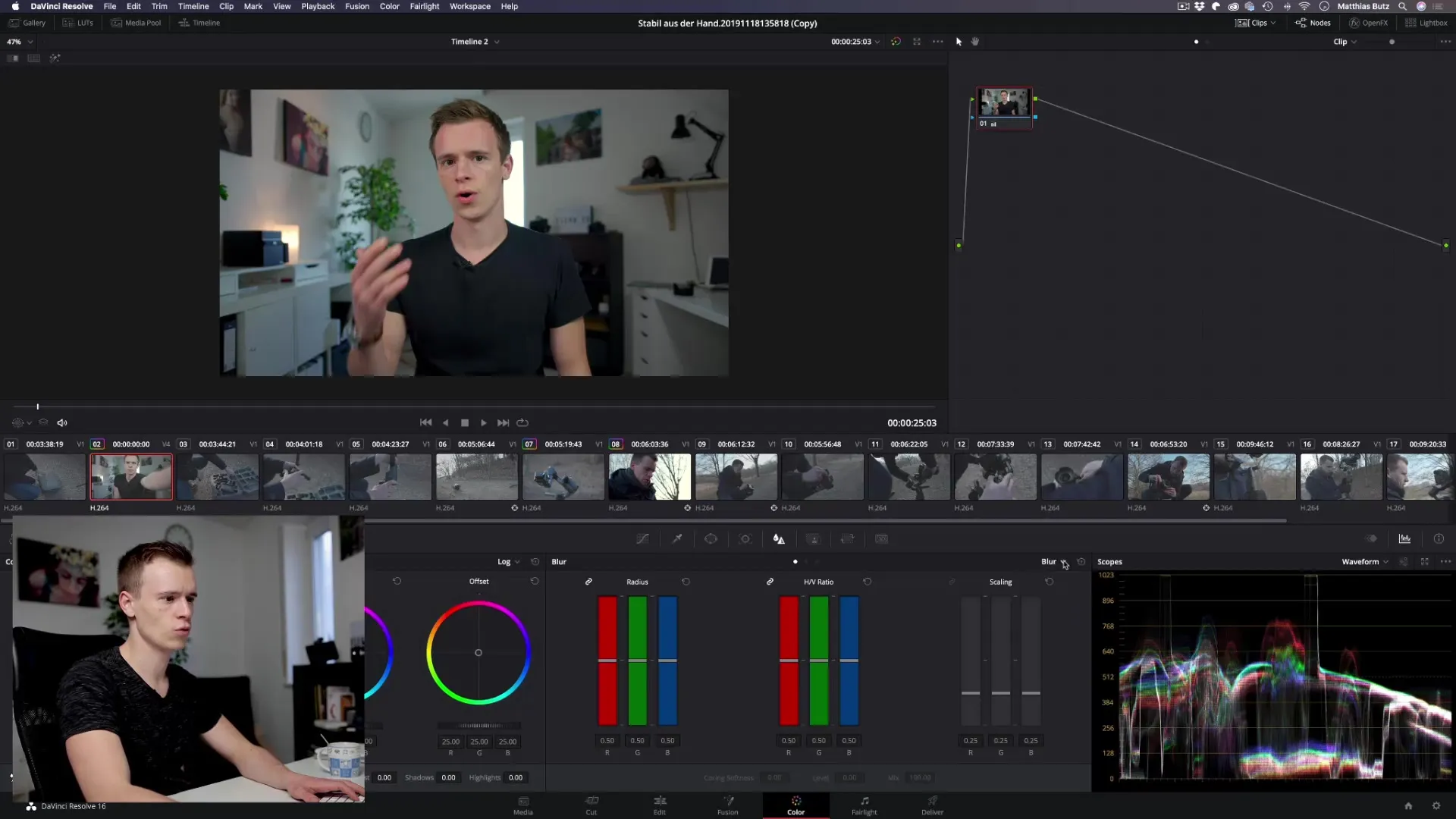
Використання регуляторів різкості
Після вибору «Sharpen» у вас є три важливі регулятори різкості: радіус, горизонтальне і вертикальне співвідношення, а також масштабування.
Радіус є одним з основних параметрів. Щоб досягти приємної різкості, слід зменшити його лише мінімально. Встановіть його, наприклад, на значення близько 0.47. Зверніть увагу, як зразу ж змінюється зображення.
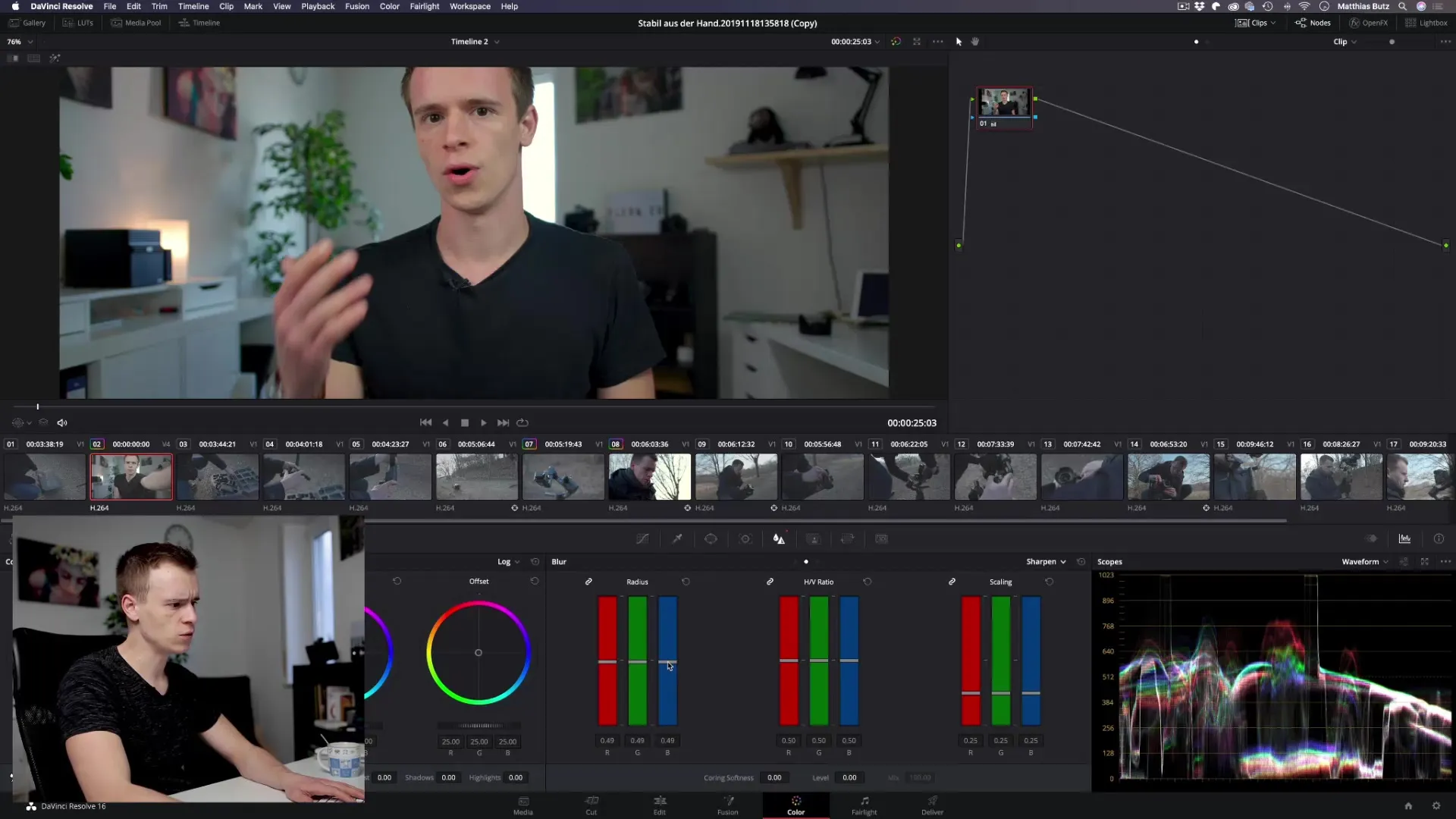
Мигтом поглянувши на попередній перегляд зображення, ви побачите різницю між оригіналом і версією з покращеною різкістю. Усвідомте, що надмірна різкість часто виглядає менш вигідно, і ваше відео може скоріше виглядати дешево, ніж як у професійному фільмі.
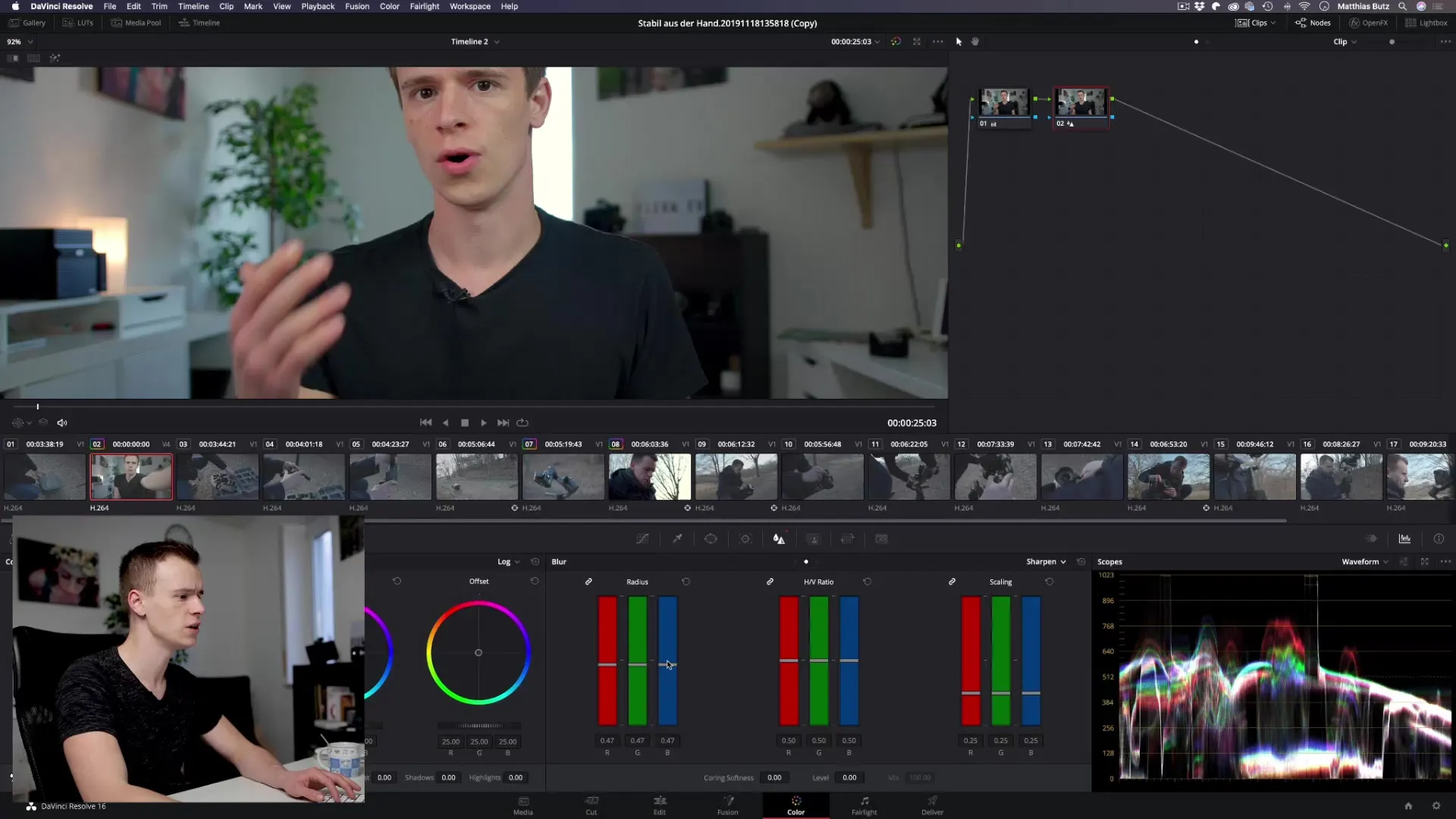
Тонке налаштування різкості
Горизонтальне та вертикальне співвідношення зазвичай можна не враховувати у ваших проектах, якщо ви не працюєте зі специфічними геометричними візерунками або текстурами. Ці регулятори можуть допомогти, коли мова йде про спеціальні візерунки на фоні, але їхня користь часто обмежена.
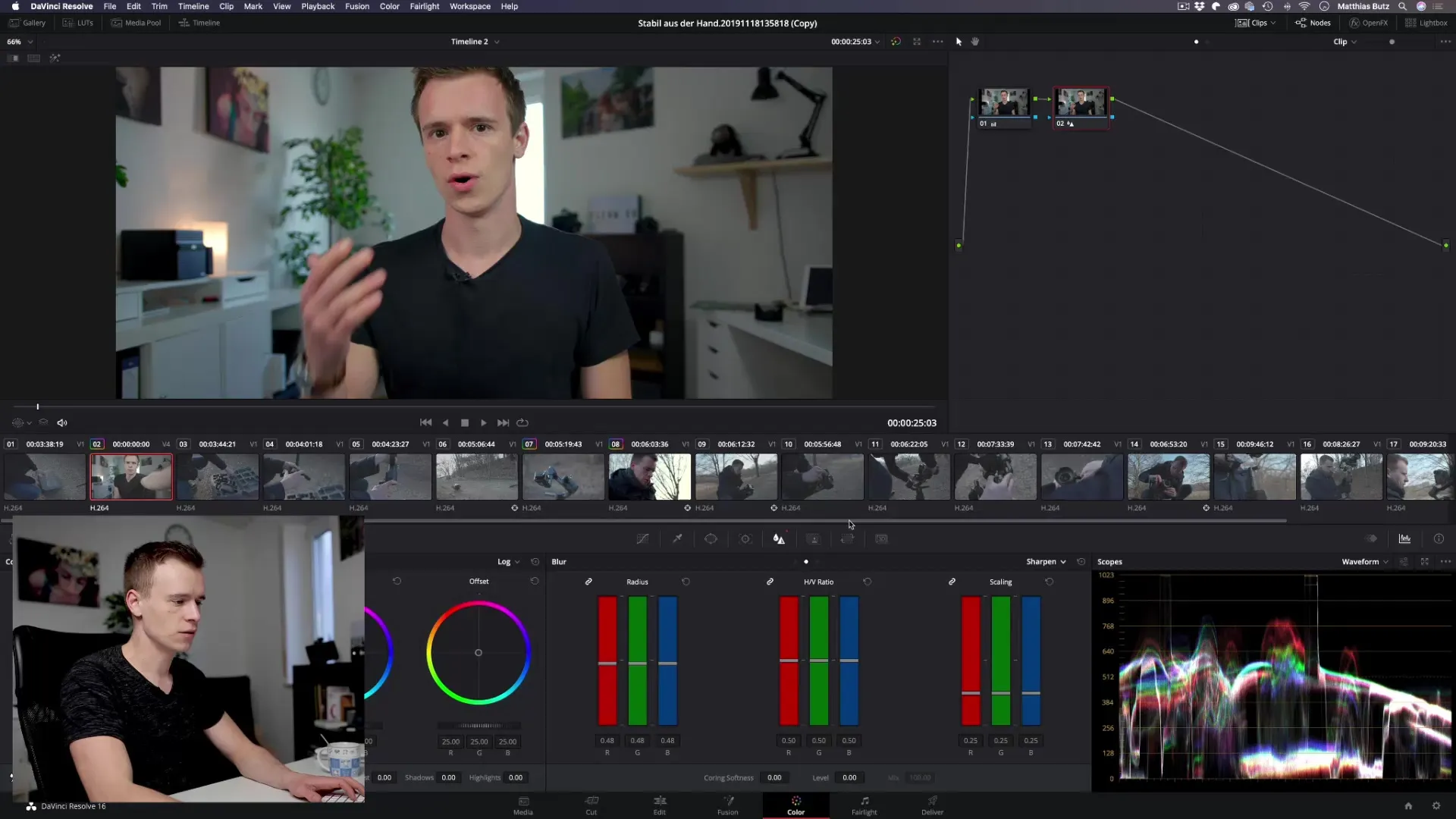
Масштабування додатково підсилює ефект різкості. Тому, якщо ви використовуєте радіус 0.47, ви можете обережно підвищити масштабування, щоб досягти ще приємнішої різкості. Спробуйте значення приблизно 0.49 та спостерігайте, як різкість поступово посилюється.
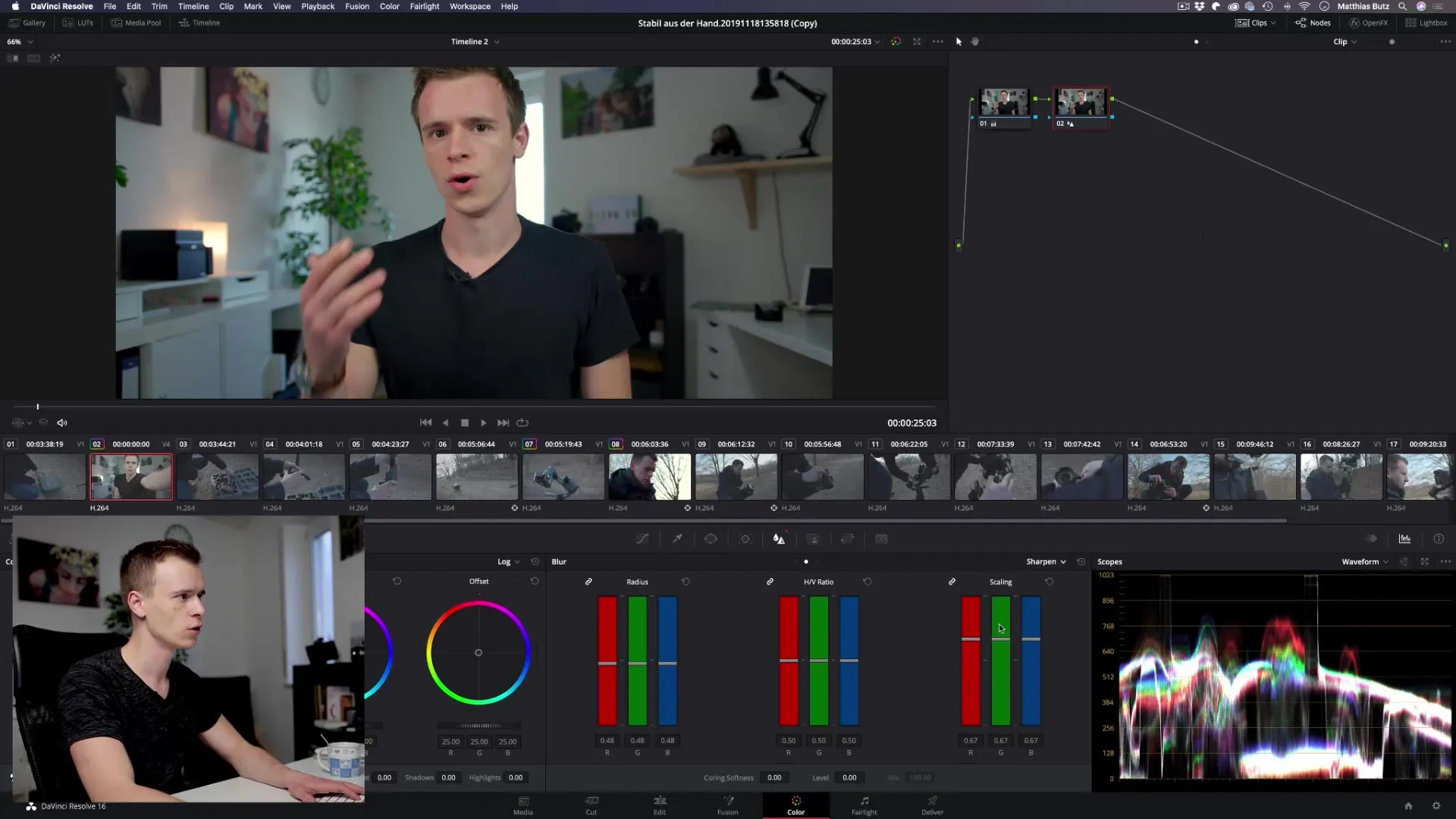
Вибіркова різкість
Цікава можливість - це підкреслення лише певних діапазонів яскравості. З цим регулятором ви можете цілеспрямовано редагувати лише світліші або темніші ділянки. Ця техніка може допомогти вам оптимізувати зображення. Будьте обережні, оскільки при неправильному застосуванні можуть виникнути неприємні артефакти (особливо на волоссях або при тонких візерунках).
Щоб максимально використовувати цей ефект, переконайтеся, що ви налаштували параметр рівня, граючи з корингом і м'якістю, щоб мінімізувати небажані артефакти.
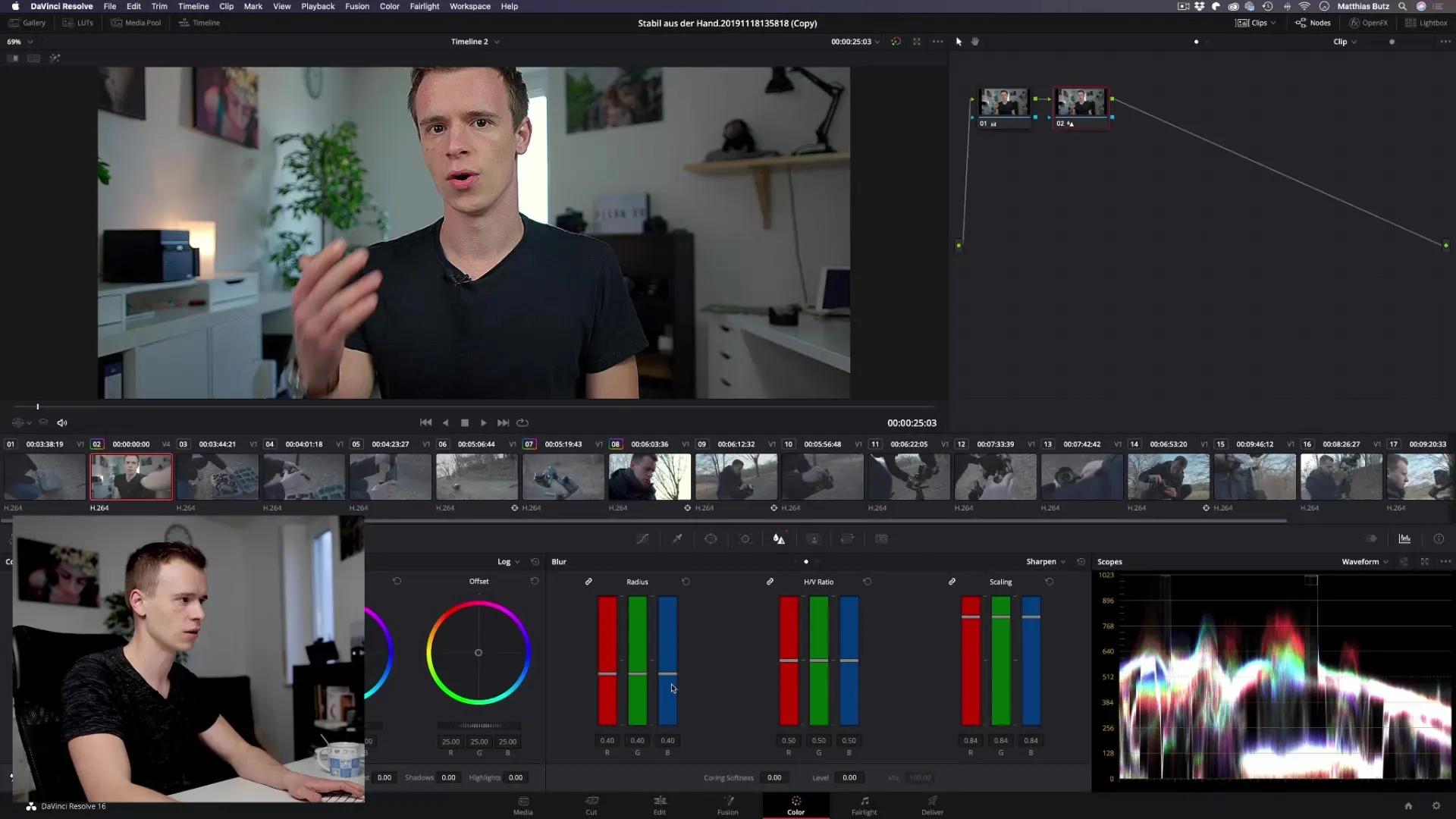
Оптимізовані налаштування
Зазвичай достатньо встановити регулятори рівня та корингу на нуль і працювати лише з радіусом і масштабуванням. Тримайте радіус якомога меншим, близько 0.48 або 0.49, щоб зберегти природну якість зображення, в той час як ви можете налаштовувати масштабування.
Досвідчений налаштування допомагає освежити зображення, не роблячи його неприродним. Експериментуйте з налаштуваннями, поки не будете задоволені результатами.
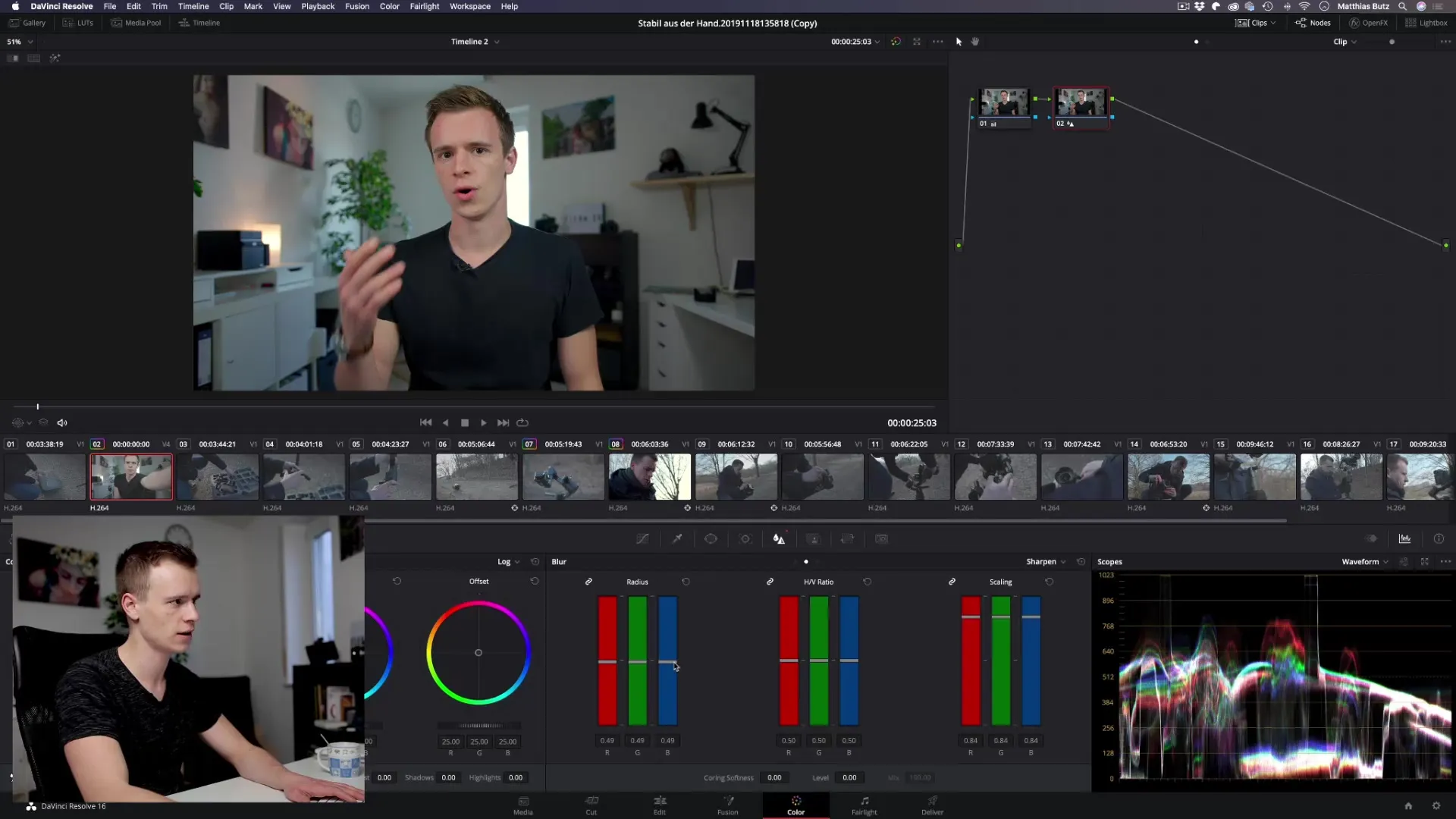
Уникнення перебільшення
Поширеною помилкою є намагання перебільшити різкість. Тонка різкість часто виглядає значно краще, ніж якщо ви встановите регулятори на максимальні значення. Занадто багато різкості може, наприклад, створити враження завантаження зі смартфона або GoPro, що часто не відповідає цілям професійного відео.
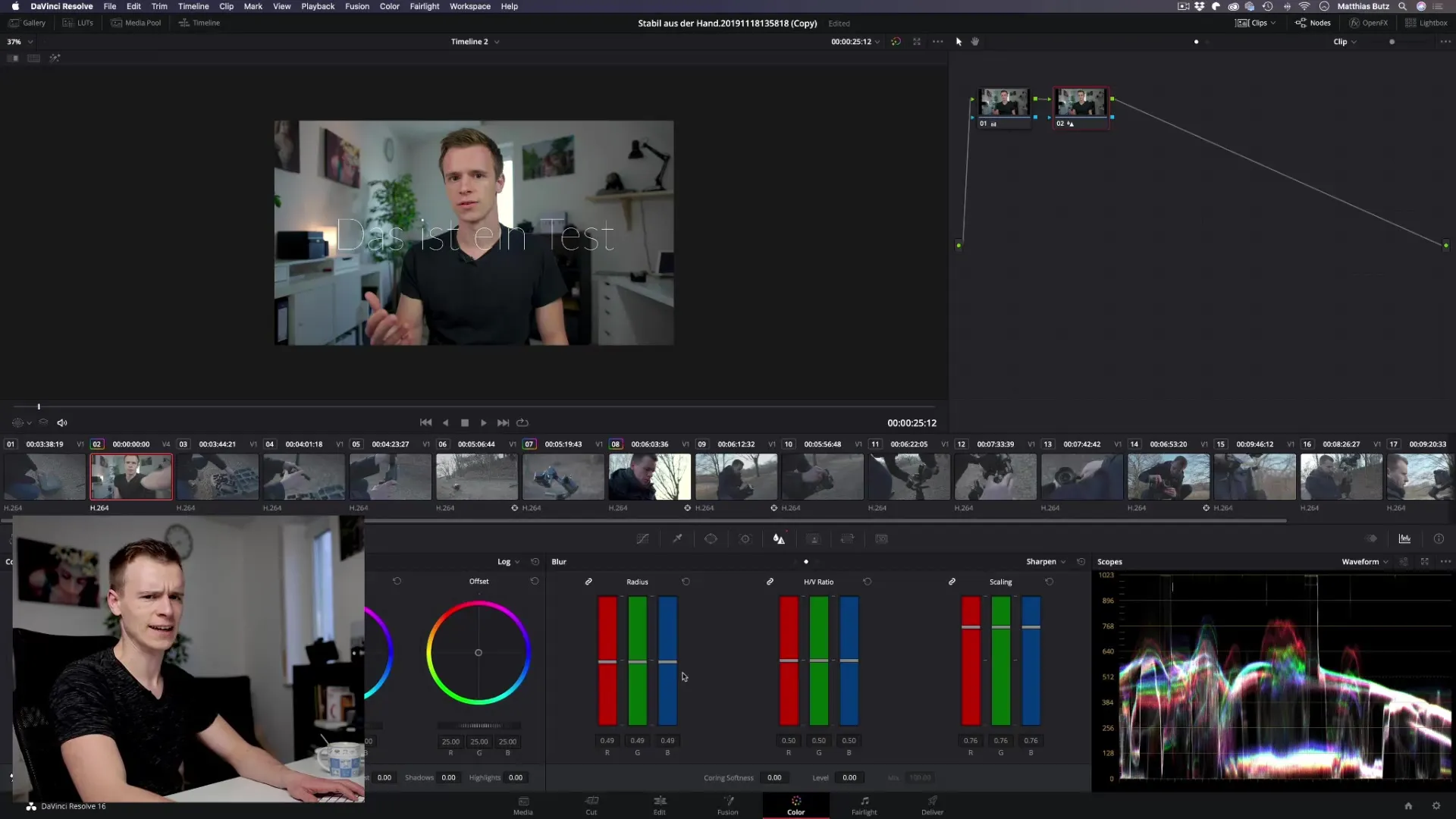
Ясно одне: невеликий, тонкий ефект різкості більш привабливий і кіноестетичний, ніж екстремальна різкість, яка затінює всі елементи вашого відео.
Резюме – Різкість і розмивання в DaVinci Resolve
Різкість і розмивання в DaVinci Resolve пропонують вам потужні інструменти для підвищення якості ваших відео до нового рівня. З розумним використанням регуляторів для радіусу, масштабування та вибору діапазонів яскравості ви можете редагувати свої кліпи відповідно до ваших уявлень і значно підвищити їх візуальну якість.
Часто задавані питання
Як підкреслити різкість у DaVinci Resolve?Виберіть у зоні розмивання опцію «Sharpen» і налаштуйте радіус і масштабування.
Які регулятори важливі для різкості?Радіус і масштабування є найважливішими регуляторами для хорошої різкості.
Чи слід використовувати всі регулятори?Зазвичай достатньо лише зменшити радіус і обережно налаштувати масштабування.
Як надмірна різкість вплине на моє відео?Занадто багато різкості може призвести до небажаних артефактів і негативно вплинути на якість зображення.
Чи можу я підкреслити лише певні ділянки?Так, через діапазон яскравості ви можете цілеспрямовано підкреслити лише світліші або темніші ділянки.


